Hur man utför hård återställning på Samsung Galaxy S7 edge
Android Tips Och Tricks / / August 05, 2021
Här kommer vi att vägleda hur du utför en hård återställning på Samsung Galaxy S7 edge. Alla kan ha sina egna skäl för att utföra en fabriksåterställning på Samsung Galaxy S7 edge. Att ha en ny start med Android, sälja telefonen eller öka prestanda är några av de vanligaste orsakerna till varför de flesta användare går för det.

Innehållsförteckning
-
1 Steg för att utföra hård återställning på Samsung Galaxy S7 edge
- 1.1 Instruktioner för hård återställning via inställningar
- 1.2 Instruktioner för hård fabriksåterställning via återställning
- 2 Samsung Galaxy S7 edge Specifikationer:
Steg för att utföra hård återställning på Samsung Galaxy S7 edge
Det finns två tillgängliga metoder för att hålla takten. En är en hård fabriksåterställning via Inställningar och en annan återställs från fabrik via Återställning. Båda dessa metoder är bra och ger liknande resultat när du väljer det utför Samsung Galaxy S7 edge fabriksåterställning. I grund och botten, när du kan starta i Android, kan du utföra den hårda återställningen från menyn Inställningar. På andra sidan, om du inte kan starta i Android, kan du gå med
Hård fabriksdataåterställning på Samsung Galaxy S7 edge via Recovery.Instruktioner för hård återställning via inställningar
- Gå till appar på din Samsung Galaxy S7 edge-enhet
- Välj Inställningar
- Gå nu till General Management

- Välj Återställning av fabriksdata

- Välj Återställ enhet

- Välj nu Radera allt för att bekräfta återställningen på Samsung Galaxy S7 edge.
- Vänta bara en stund. Din Samsung Galaxy S7-kant startas om. Tiden det tar att börja om igen beror på mängden data du har på din telefon.
Instruktioner för hård fabriksåterställning via återställning
[su_note note_color = ”# fcf8d7 ″ text_color =” # 000000 ″]
Vill du återställa din Samsung Galaxy S7 edge hårt? gå sedan in i återställningsläget först.
[/ su_note]
Saker att notera när du använder Samsung Galaxy S7 edge Stock Recovery Mode
- Använda sig av Volym för att navigera mellan varje meny (UPP och NER)
- För att bekräfta kan du använda Kraft knapp.
- I återställningsläge använder du volymknappen för att välja rensa data / fabriksåterställning alternativ

- Du kan bekräfta genom att trycka på strömbrytaren
- Välj nu ”Ja - ta bort all användardata” genom att trycka på Volym ned-knappen

- Tryck nu på strömbrytaren för att bekräfta
- När du är klar startar du om systemet nu
- Tryck på strömbrytaren för att bekräfta
Jag hoppas att den här guiden var användbar för att återställa din Samsung Galaxy S7 edge.
Samsung Galaxy S7 edge Specifikationer:
Samsung Galaxy S7 edge har en 5,5 tum Super AMOLED-skärm med en skärmupplösning på 1440 x 2560 pixlar. Den drivs av 2 × 2,15 GHz Kryo & 2 × 1,6 GHz Kryo Quad-core Qualcomm MSM8996 Snapdragon 820 (14 nm). Enheten har 32/64/128 GB intern lagring och 4 GB RAM. Det finns 512 GB utbyggbart minnesstöd. Kameran på den här enheten har en enda kamera på 12 MP med en bländare f / 1.7 och en 5 MP-shooter för selfies. Samsung Galaxy S7 edge kör Android 6.0 Marshmallow, kan uppgraderas till Android 8.0 Oreo och stöds av ett Li-Ion 3600 mAh batteri. Handenheten har en frontmonterad fingeravtryckssensor.

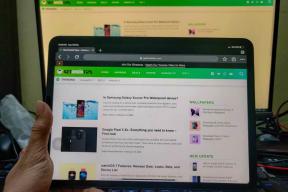
![Ladda ner MIUI 10.3.6.0 Global Stable ROM för Redmi K20 [V10.3.6.0.PFJMIXM]](/f/8e1fc9449db4e03f36a8fe984b0becc7.jpg?width=288&height=384)
